Plesk es un panel de control de sitios web popular. Facilita la gestión de su sitio web. Aunque es fácil de instalar, seguir nuestro tutorial será muy útil y probablemente le ahorrará tiempo.
Antes de continuar con la instalación, recomendamos utilizar el nombre de host correcto.
¿Qué son los requerimientos?
- Nuevo sistema operativo Ubuntu, RockyLinux o AlmaLinux instalado en su VPS/Servidor.
¿Cómo instalar Plesk Onyx?
Paso 1: inicie sesión en su servidor a través de un cliente SSH con permisos de root.
Luego ingrese este comando:
sh <(curl https://autoinstall.plesk.com/one-click-installer || wget -O - https://autoinstall.plesk.com/one-click-installer)
La instalación comenzará y puede tardar entre 20 y 30 minutos. Si muestra un error relacionado con el nombre de host, no salga de la instalación. A veces, Plesk sólo muestra advertencias y le proporciona instrucciones sobre cómo resolverlas.
Una vez que Plesk esté instalado, mostrará un mensaje de felicitación dentro de su panel de control de Plesk y le presentará una URL. 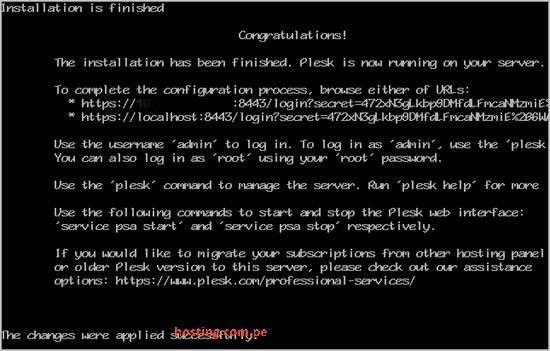
Copie la URL completa proporcionada por Plesk y ábrala en el navegador. Si la URL no funciona, abra un puerto en su firewall. Puede comprobarlo desactivando el firewall y luego accediendo a la URL. Si funciona, significa que necesitará abrir un puerto Plesk en el firewall.
Paso 2: Cuando se le solicite aceptar cookies, hágalo e ingrese su nombre y dirección de correo electrónico en Información de contacto . 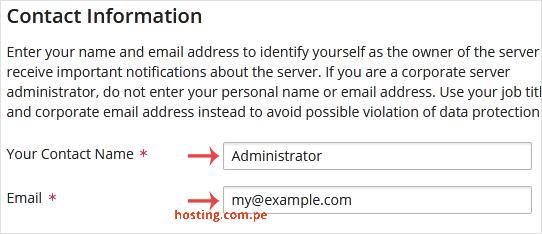
Paso 3: Desplácese hasta el final de la página y, debajo del campo de contraseña, ingrese la contraseña o genere una nueva ahora. Sin embargo, asegúrese de guardarlo en un lugar seguro. 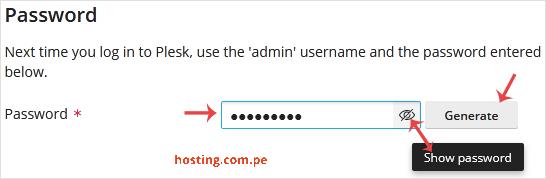
Paso 4: bajo la licenciaEn la sección , si tiene una clave de licencia, ingrese su clave de licencia de Plesk Onyx o use una licencia de prueba seleccionando una licencia de prueba con todas las funciones .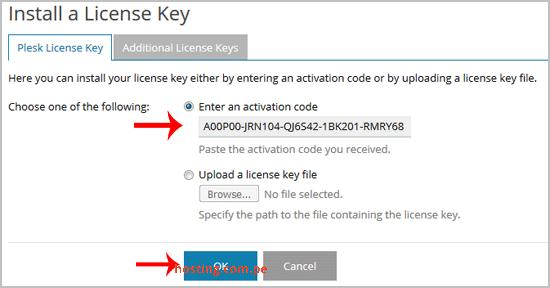
Paso final: Desplácese hasta el final de la página, lea y acepte el Acuerdo de licencia de usuario final. Haga clic en Entrar en Plesk .
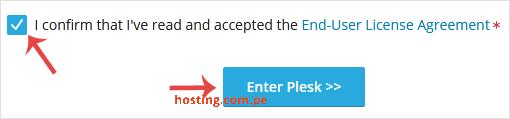
Felicitaciones, ha instalado Plesk Onyx exitosamente. Ahora puede acceder a su área de administrador de Plesk utilizando los datos de inicio de sesión de root o el nombre de usuario de administrador con la contraseña que estableció en el paso tres.
